「AlmaLinux9にNextcloudをインストールする」の版間の差分
編集の要約なし |
|||
| 11行目: | 11行目: | ||
=== BOOTシーケンス === | === BOOTシーケンス === | ||
BOOTシーケンスとはBIOSで起動先をどのよう設定するか決めます。UEFIブートとLegacyブートがありますがAlmaLinuxの場合、どちらでもインストール可能です。 | BOOTシーケンスとはBIOSで起動先をどのよう設定するか決めます。UEFIブートとLegacyブートがありますがAlmaLinuxの場合、どちらでもインストール可能です。 | ||
{| class="wikitable" | |||
|+ | |||
![[ファイル:2025-01-03 21-30-14.jpg|中央|サムネイル|500x500ピクセル]] | |||
! | |||
|- | |||
| | |||
| | |||
|} | |||
2025年1月7日 (火) 22:46時点における版
AlmaLinux9をインストール
まずは、OSをインストールしましょう。今回はAlmaLinux9をベースにしてインストール&設定を行います。Linuxは大きな意味では同じ動作をするOSですが、様々なディストリビューションが存在し設定ファイルも微妙に異なってきます。また同じディストリビューションでもバージョンによっては設定が変ってきますので使用したいディストリビューションやバージョンの整合性を適宜チェックする必要があります。
パソコンへのインストール
「Linuxをパソコンへインストールする」と言っても、それほど難しいことはありません。Windowsインストールとほぼ同じです。
簡単に説明するとAlmaLinux9のディストリビューションが置いてあるサイトhttps://almalinux.org/ja/へ行って、AlmaLinux OS 9.5 DVD ISO形式をダウンロードします。フルサイズだと10Gbyte近くあるので、DVDには直接焼けません。
従ってUSBメモリーを使ったUSBブート(USBメモリにiso形式のデータを書き込んでイメージディスクにする)方法を採用します。https://rufus.ie/ja/というサイトからRufusというソフトウエアを使用することで起動可能なUSBを作成することが出来ます。
BOOTシーケンス
BOOTシーケンスとはBIOSで起動先をどのよう設定するか決めます。UEFIブートとLegacyブートがありますがAlmaLinuxの場合、どちらでもインストール可能です。
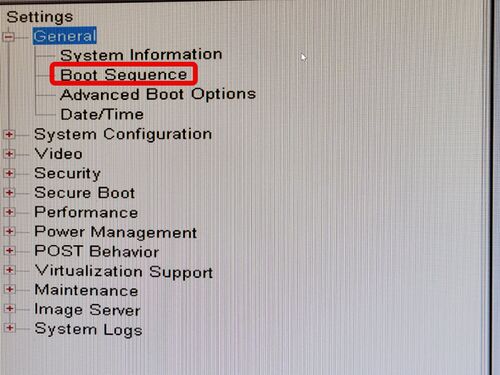 |
|
|---|---|